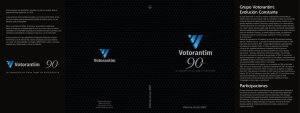Portal de Proveedores – Operaciones en la Web
Anuncio
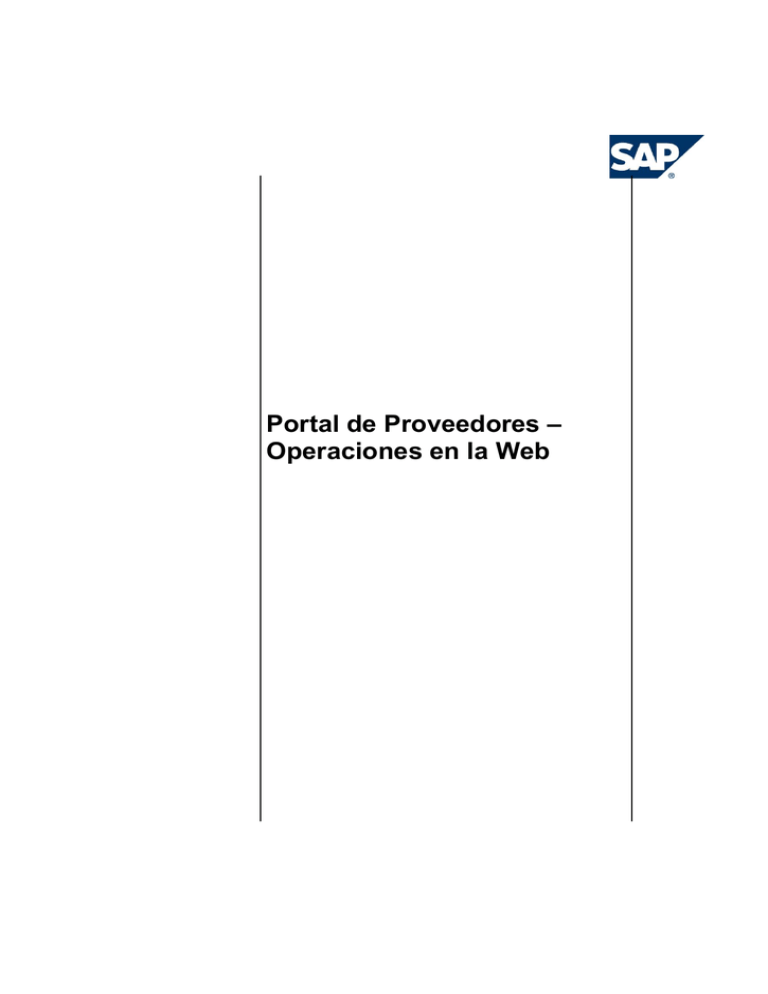
Portal de Proveedores – Operaciones en la Web Portal de Proveedores Abreviaciones R Entrada Requerida (Usar los procesos de usuario final) O Entrada Opcional (Usar los procesos de usuario final) C Entrada Condicional (Usar los procesos de usuario final) L Datos de Lectura Página 2 Portal de Proveedores Contenido Abreviaciones ............................................................................................................................... 2 Contenido...................................................................................................................................... 3 Operaciones en la Web de Proveedores ......................................................................................... 4 Introducción .................................................................................................................................. 4 Ingreso a la web como proveedor ................................................................................................ 5 Objetivo ......................................................................................................................................... 5 Documento de Instrucción ............................................................................................................ 5 Página 3 Portal de Proveedores Operaciones en la Web de Proveedores Introducción Portal web donde los proveedores podrán ingresar a revisar los pagos realizados de la corporación Votorantim (empresas), incluyendo información de retenciones y facturas relacionadas a los pagos. Página 4 Portal de Proveedores Ingreso a la web como proveedor Objetivo Acceder al portal de Proveedores. Documento de Instrucción 1. Ingresar a la siguiente dirección en el browser de navegación siguiente: Nota: Se recomienda el uso de Firefox e Internet Explorer debido a los componentes utilizados, caso no visualice correctamente su pantalla deberá consultar con el área de TI de su empresa alguna configuración o restricción de su navegador utilizado. URL: http://200.60.23.100/WebProveedores/ . A) Si el proveedor ingresa por primera vez al portal de proveedores y no cuenta con su clave inicial deberá ingresar a la opción Modificar Contraseña que se encuentra en la página inicial de acceso. Modificar Contraseña Página 5 Portal de Proveedores B) Cuando ingrese a la opción modificar la contraseña, ingrese los siguientes datos: Nombre del Campo R/O/C RUC R Descripción Ingreso de RUC, DNI o código Valido. *Nota: En el Caso de Proveedores Extranjeros deberá coordinar con su contacto comercial la verificación de su código registrado en el sistema SAP que podría ser (CPF, RUT, VAT, NIF, etc) Email R Email correspondiente a proveedor. C) Luego de dar click al boton guardar se le enviará a su Email registrado la nueva contraseña que se genera de forma automatica y luego el provedor puede modificarla al momento de ingresar al portal de proveedores. Nota: Si no recibe el correo deberá verificar en sus Correos no deseados o SPAM debido alguna configuracion del servidor de correo de su empresa. Para el caso de proveedores extranjeros verificar previamente el código registrado en SAP para que pueda recibir el correo. Página 6 Portal de Proveedores 2. Para el acceso de proveedores que cuenta con su RUC, DNI, otro código y contraseña valida será a través del formulario inicial. Deberá ingresar los siguientes datos: Nombre del Campo R/O/C Descripción RUC R RUC de la empresa proveedora o código de ingreso. Contraseña R Contraseña de acceso. Utilizar tablero de control: Modificar contraseña C Actualizar o cambiar contraseña. Página 7 Portal de Proveedores 3. Una vez ingresado en el sistema, se presenta la siguiente pantalla: Nombre del Campo R/O/C Descripción Sociedad O Selección de la empresa del grupo Votorantim (Pagador). Folio O Número de referencia de la factura pagada. Formato: Tipo documento (01 Factura, 02 Boleta) – Serie – Correlativo. Desde C Fecha inicio de la búsqueda de pagos por fecha de pago realizado. Hasta C Fecha fin de la búsqueda de pagos por fecha de pago realizado. Actualizar C Actualización de datos de acuerdo a los datos ingresados en los filtros. Para actualizar dar clic en: Cerrar sesión C Cuando se requiera cerrar la sesión, dar clic a la opción: Página 8 Portal de Proveedores 4. En el detalle, se podrá apreciar dos partes, la primera es la cabecera. Para la cabecera se tienen los siguientes datos: Nombre del Campo R/O/C/L Descripción C Opción que permite desplegar las posiciones con las facturas, boletas y/o notas de crédito relacionados al pago. C En el caso que aparezca, se podrá generar el comprobante de retención relacionado al pago realizado. Fecha L Fecha de documento del pago. Empresa L Empresa del grupo Votorantim responsable del pago (pagadora) Form. Pago L Forma de pago de la operación. Moneda L Tipo de moneda utilizada en la operación. Importe L Monto del importe del pago. Banco emisor L Banco donde se realizó el pago (origen). Banco receptor L Banco donde se recibió el pago (destino). Cta. Bancaria L Cuenta de banco relacionado al pago. Cant. L Cantidad de facturas relacionadas al pago. Página 9 Portal de Proveedores 5. Sobre el detalle, se muestra por cada pago sus posiciones con los documentos relacionados: Nombre del Campo R/O/C/L Descripción Tipo doc. L Tipo de documento en la posición. Este puede ser una factura, boleta o nota de crédito. N° Documento L Número o folio legal del documento, conformado por el formato siguiente: Tipo documento (01 Factura, 02 Boleta) – Serie – Correlativo. N° Orden Compra L Número de orden de compra relacionado a la factura en el caso exista. Moneda L Tipo de moneda utilizada en el documento. Importe L Monto del documento. Página 10 Portal de Proveedores 6. Si se requiere generar el comprobante de retención, dar clic en 7. Para cerrar la sesión, dar clic en : . Página 11